win7电脑壁纸垃圾怎么清理|win7清理壁纸垃圾的方法
时间:2017-04-26 来源:互联网 浏览量:
我们在使用win7电脑的时候会喜欢使用系统自带的图片来对桌面进行装饰,或者把自己喜欢的别的壁纸也放到可以更改桌面背景的win7壁纸文件夹中。时间久了,积累的壁纸越来越多,有很多壁纸都是我们使用过不想要的了,放着又会让文件夹看着很杂。下面小编就跟大家说说win7电脑壁纸垃圾怎么清理。
具体解决方法如下:
1、用Win7快捷键“Win+R”打开命令运行窗口,在输入框中输入“regedit”,打开注册表编辑器。
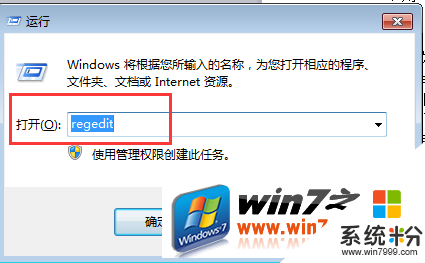
2、依次找到以下位:“HKEY_CURRENT_USER”、“Software”、“Microsoft”、“Windows”、“CurrentVersion”、“Explorer”、“Wallpapers”,只要删除里面的所有内容,按“F5”刷新,然后再回到Win7桌面上打开“个性化”窗口,这时我们会发现,原来这里的自定义壁纸全都不见了。
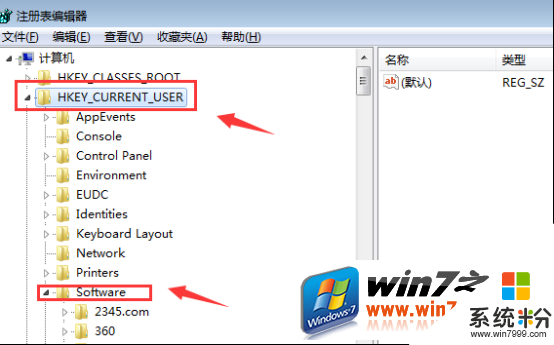
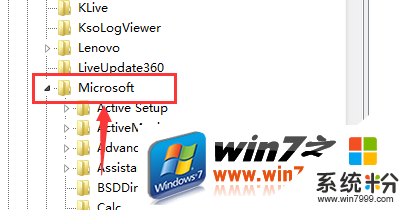
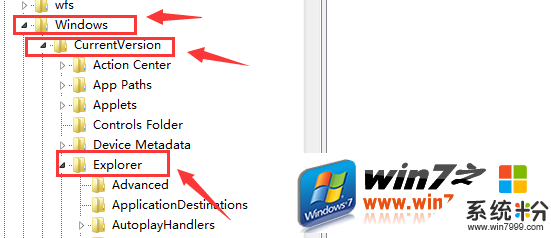
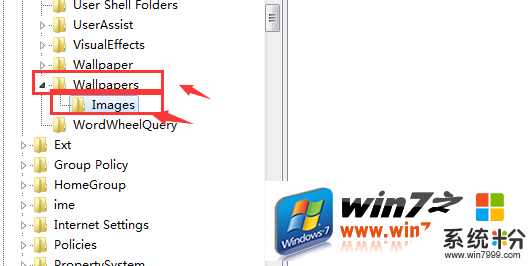
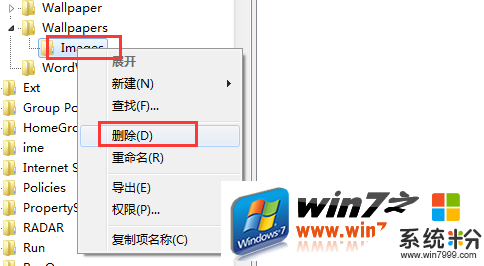
3、然后就解决问题了。
关于【win7电脑壁纸垃圾怎么清理】还有疑问的话,可以参考上述的教程来设置。其他的电脑系统下载后使用的疑问,欢迎上系统粉官网查看解决的方法。
我要分享:
相关教程
- ·win7怎样清理电脑垃圾 win7清理电脑垃圾的方法
- ·win7如何快速清理电脑垃圾 win7快速清理电脑垃圾的方法
- ·win7磁盘垃圾太多怎么办|win7磁盘垃圾清理方法
- ·Win7旗舰版怎么清理c盘垃圾?win7清理系统垃圾的方法!
- ·win7怎么彻底清除系统垃圾,win7系统垃圾彻底清理的方法
- ·Win7深度清理c盘垃圾的步骤 Win7如何深度清理c盘垃圾
- ·win7系统电脑开机黑屏 Windows7开机黑屏怎么办
- ·win7系统无线网卡搜索不到无线网络 Win7电脑无线信号消失怎么办
- ·win7原版密钥 win7正版永久激活密钥激活步骤
- ·win7屏幕密码 Win7设置开机锁屏密码的方法
Win7系统教程推荐
- 1 win7原版密钥 win7正版永久激活密钥激活步骤
- 2 win7屏幕密码 Win7设置开机锁屏密码的方法
- 3 win7 文件共享设置 Win7如何局域网共享文件
- 4鼠标左键变右键右键无法使用window7怎么办 鼠标左键变右键解决方法
- 5win7电脑前置耳机没声音怎么设置 win7前面板耳机没声音处理方法
- 6win7如何建立共享文件 Win7如何共享文件到其他设备
- 7win7屏幕录制快捷键 Win7自带的屏幕录制功能怎么使用
- 8w7系统搜索不到蓝牙设备 电脑蓝牙搜索不到其他设备
- 9电脑桌面上没有我的电脑图标怎么办 win7桌面图标不见了怎么恢复
- 10win7怎么调出wifi连接 Win7连接WiFi失败怎么办
Win7系统热门教程
- 1 win7宽带连接失败提示815代码的修复方法
- 2 高效工作必备 玩转win7十大组合快捷键
- 3 win7系统麦克风没声音的解决办法。如何处理win7系统麦克风没声音?
- 4win7cf怎么调全屏|win7cf全屏设置方法
- 5win7怎么进安全模式 win7系统如何进入安全模式图文
- 6正版win7旗舰版谷歌地球无法打开怎么办
- 7win7电脑拖动窗口有拖影该怎么去掉?
- 8win8使用打印机报错怎么办,win8打印机不能使用的解决
- 9笔记本win7怎么调整屏幕刷新率 笔记本win7调整屏幕刷新率有哪些方法
- 10Win7打开浏览器网页时出现蓝屏报错1000008E怎么解决? Win7打开浏览器网页时出现蓝屏报错1000008E解决的方法?
最新Win7教程
- 1 win7系统电脑开机黑屏 Windows7开机黑屏怎么办
- 2 win7系统无线网卡搜索不到无线网络 Win7电脑无线信号消失怎么办
- 3 win7原版密钥 win7正版永久激活密钥激活步骤
- 4win7屏幕密码 Win7设置开机锁屏密码的方法
- 5win7怎么硬盘分区 win7系统下如何对硬盘进行分区划分
- 6win7 文件共享设置 Win7如何局域网共享文件
- 7鼠标左键变右键右键无法使用window7怎么办 鼠标左键变右键解决方法
- 8windows7加密绿色 Windows7如何取消加密文件的绿色图标显示
- 9windows7操作特点 Windows 7的特点有哪些
- 10win7桌面东西都没有了 桌面文件丢失了怎么办
